Hoofdpagina>
Kopiëren> Disks maken met een BD/DVD-writer (GZ-HD620)> Geselecteerde bestanden kopiëren
Kopiëren |
Geselecteerde bestanden kopiëren |
Selecteer en kopieer de gewenste bestanden.
- 1
- 2
- 3
- 4
- 5
- 6
- 7
- 8
- 9
- 10

Selecteer de video- of stilstaand beeld-stand.
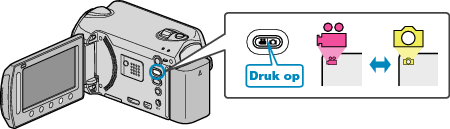

Selecteer ”SELECT. EN CREËEREN”/ ”SELECTEREN&OPSLAAN” en druk op  .
.
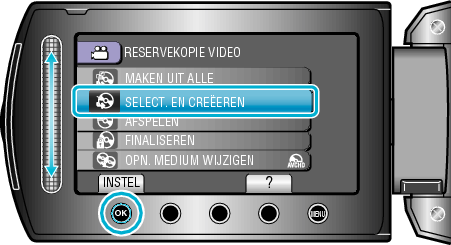

Selecteer met medium voor het kopiëren en raak  aan.
aan.
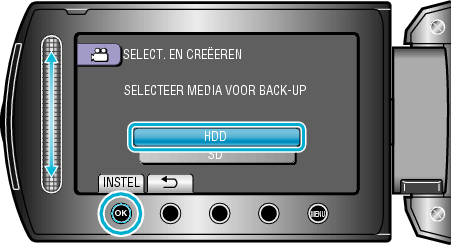

Selecteer ”SELECTEER UIT SCENES”/ ”SELECT. UIT FOTO'S” en druk op  .
.
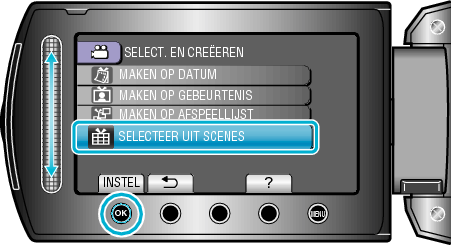

Selecteer de gewenste bestanden en raak  aan.
aan.
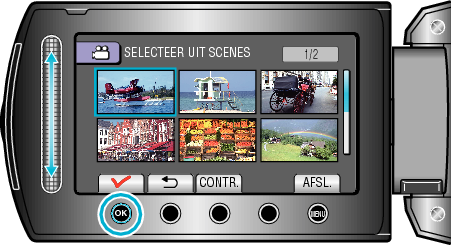
Er verschijnt een controlesymbool op het geselecteerde bestand.
Raak om het controlesymbool te verwijderen ![]() aan.
aan.
Raak ”CONTR.” aan om de video te selecteren.

Raak na het selecteren ”OPSL.” aan.
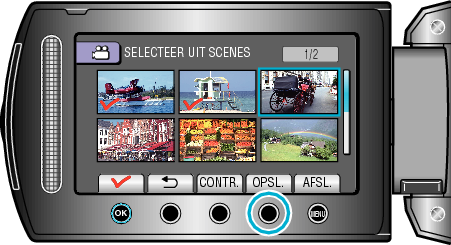

Selecteer ”UITVOEREN” en druk op  .
.
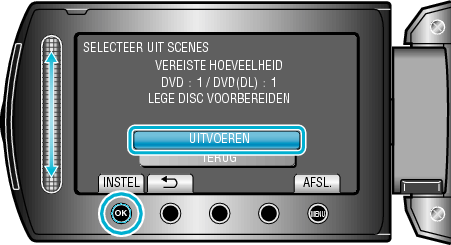
Het aantal disks dat vereist is om de bestanden te kopiëren wordt weergegeven.
Houd het nodige aantal disks gereed.

Selecteer ”JA” of ”NEE” en druk op  . (alleen
. (alleen  -stand)
-stand)

Als ”JA” is geselecteerd, worden video’s met gelijke opnamedatums weergegeven in groepen.
Als ”NEE” is geselecteerd, worden video’s weergegeven volgens de opnamedatums.

Selecteer ”UITVOEREN” en druk op  .
.
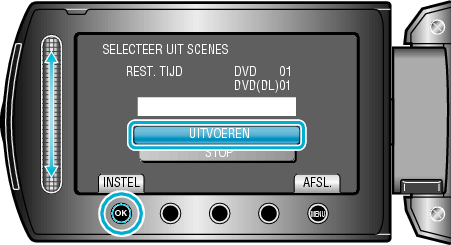
Als "VOLGENDE DISK PLAATSEN" verschijnt, moet de disk worden verwisseld.
Raak na het kopiëren ![]() aan.
aan.

Sluit het LCD-scherm en koppel dan de USB-kabel los.
LET OP
- Schakel de stroom niet uit of verwijder de USB-kabel niet tot het kopiëren is voltooid.
- Bestanden die niet op het indexscherm worden weergegeven tijdens het afspelen kunnen niet worden gekopieerd.
